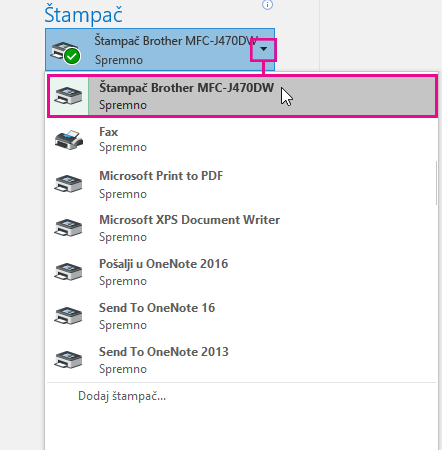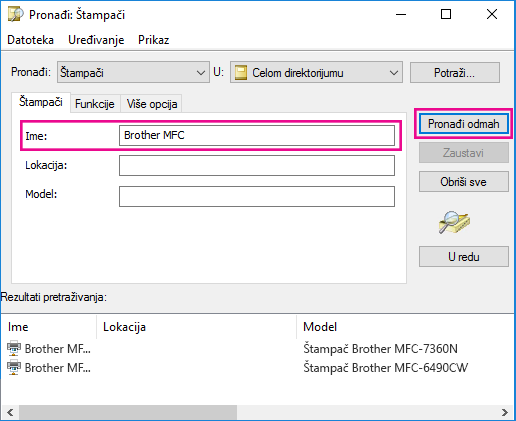Kada instalirate štampač, takođe morate da se uverite da je povezan sa računarom. Pomoću opcija datoteka i štampanja možete da dodate štampač ili da Excel štampaču. Kada dodate uređaj, možete da štampate u okviru opcije Štampanje ili pomoću tasterske prečice Ctrl + P.
Napomena: Prvo proverite da li je štampač instaliran pomoću uputstava proizvođača štampača. Da biste saznali kako da instalirate štampač lokalno ili na mreži, pogledajte članak Instaliranje štampača.
U ovom članku
Povezivanje sa štampačem
-
U Excel izaberite stavku Datoteka >Odštampaj.
Savet: Takođe možete da koristite tastersku prečicu Ctrl + P.
-
Izaberite padajuću strelicu Štampač i izaberite štampač sa kojima želite da se povežete.
Dodavanje novog štampača
Ako štampač sa kojih treba da se povežete nije naveden, morate da ga dodate.
-
U Excel izaberite stavku Datoteka >Odštampaj.
-
Izaberite padajući meni Štampač i izaberite stavku Dodaj štampač.
-
U dijalogu Pronalaženje štampača otkucajte ime štampača u okviru za tekst Ime. Izaberite stavku Pronađi odmah da biste pretražili.
Savet: Da biste potražili sve štampače, ostavite okvir za tekst Ime prazan i izaberite stavku Pronađi odmah. Možete i da otkucate deo imena štampača da biste ga potražili.
-
U rezultatima pretrage izaberite štampač i kliknite na dugme U redu. Ovaj štampač je povezan i vaš Excel će se odštampati na ovom štampaču.
Podešavanje podrazumevanog štampača
Više informacija o podešavanju podrazumevanog štampača potražite u članku Podešavanje podrazumevanog štampača u operativnom sistemu Windows.
Takođe pogledajte
Dugme "Odštampaj" i neke postavke štampača nisu dostupne